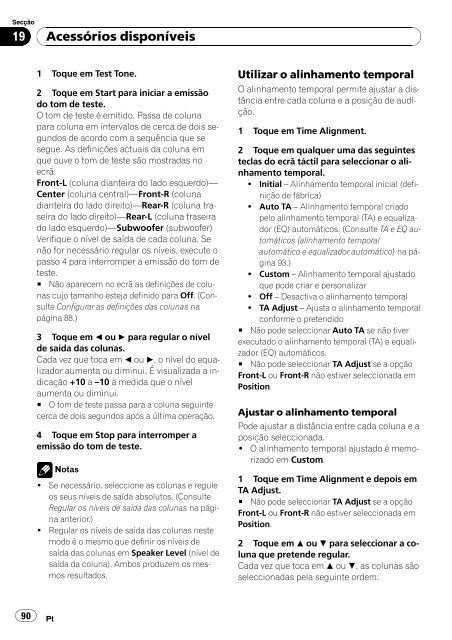Pioneer AVH-P3100DVD - User manual - portugais
Pioneer AVH-P3100DVD - User manual - portugais
Pioneer AVH-P3100DVD - User manual - portugais
Create successful ePaper yourself
Turn your PDF publications into a flip-book with our unique Google optimized e-Paper software.
Secção<br />
19<br />
Acessórios disponíveis<br />
1 Toque em Test Tone.<br />
2 Toque em Start para iniciar a emissão<br />
do tom de teste.<br />
O tom de teste é emitido. Passa de coluna<br />
para coluna em intervalos de cerca de dois segundos<br />
de acordo com a sequência que se<br />
segue. As definições actuais da coluna em<br />
que ouve o tom de teste são mostradas no<br />
ecrã.<br />
Front-L (coluna dianteira do lado esquerdo)—<br />
Center (coluna central)—Front-R (coluna<br />
dianteira do lado direito)—Rear-R (coluna traseira<br />
do lado direito)—Rear-L (coluna traseira<br />
do lado esquerdo)—Subwoofer (subwoofer)<br />
Verifique o nível de saída de cada coluna. Se<br />
não for necessário regular os níveis, execute o<br />
passo 4 para interromper a emissão do tom de<br />
teste.<br />
# Não aparecem no ecrã as definições de colunas<br />
cujo tamanho esteja definido para Off. (Consulte<br />
Configurar as definições das colunas na<br />
página 88.)<br />
3 Toque em c ou d para regular o nível<br />
de saída das colunas.<br />
Cada vez que toca em c ou d, o nível do equalizador<br />
aumenta ou diminui. É visualizada a indicação<br />
+10 a –10 à medida que o nível<br />
aumenta ou diminui.<br />
# O tom de teste passa para a coluna seguinte<br />
cerca de dois segundos após a última operação.<br />
4 Toque em Stop para interromper a<br />
emissão do tom de teste.<br />
Notas<br />
! Se necessário, seleccione as colunas e regule<br />
os seus níveis de saída absolutos. (Consulte<br />
Regular os níveis de saída das colunas na página<br />
anterior.)<br />
! Regular os níveis de saída das colunas neste<br />
modo é o mesmo que definir os níveis de<br />
saída das colunas em Speaker Level (nível de<br />
saída da coluna). Ambos produzem os mesmos<br />
resultados.<br />
Utilizar o alinhamento temporal<br />
O alinhamento temporal permite ajustar a distância<br />
entre cada coluna e a posição de audição.<br />
1 Toque em Time Alignment.<br />
2 Toque em qualquer uma das seguintes<br />
teclas do ecrã táctil para seleccionar o alinhamento<br />
temporal.<br />
! Initial – Alinhamento temporal inicial (definição<br />
de fábrica)<br />
! Auto TA – Alinhamento temporal criado<br />
pelo alinhamento temporal (TA) e equalizador<br />
(EQ) automáticos. (Consulte TA e EQ automáticos<br />
(alinhamento temporal<br />
automático e equalizador automático) na página<br />
93.)<br />
! Custom – Alinhamento temporal ajustado<br />
que pode criar e personalizar<br />
! Off – Desactiva o alinhamento temporal<br />
! TA Adjust – Ajusta o alinhamento temporal<br />
conforme o pretendido<br />
# Não pode seleccionar Auto TA se não tiver<br />
executado o alinhamento temporal (TA) e equalizador<br />
(EQ) automáticos.<br />
# Não pode seleccionar TA Adjust se a opção<br />
Front-L ou Front-R não estiver seleccionada em<br />
Position.<br />
Ajustar o alinhamento temporal<br />
Pode ajustar a distância entre cada coluna e a<br />
posição seleccionada.<br />
! O alinhamento temporal ajustado é memorizado<br />
em Custom.<br />
1 Toque em Time Alignment e depois em<br />
TA Adjust.<br />
# Não pode seleccionar TA Adjust se a opção<br />
Front-L ou Front-R não estiver seleccionada em<br />
Position.<br />
2 Toque em a ou b para seleccionar a coluna<br />
que pretende regular.<br />
Cada vez que toca em a ou b, as colunas são<br />
seleccionadas pela seguinte ordem:<br />
90<br />
Pt